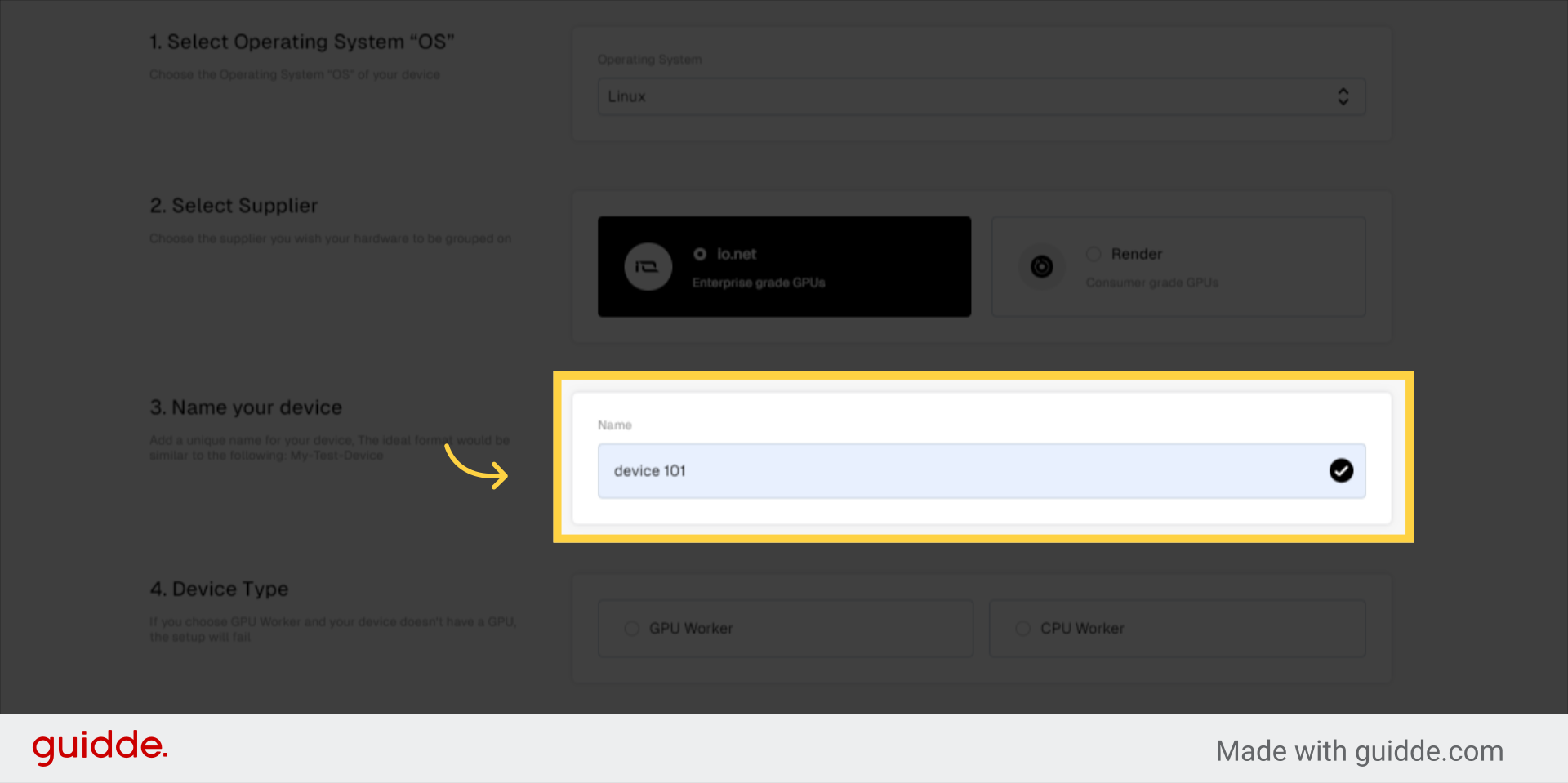Schritt-für-Schritt-Anleitung zur Einrichtung der Umgebung für io.net auf Ubuntu-basierten Rechnern.
Kurzanleitung
Gehe zu cloud.io.net
👍 Falls du noch kein Konto erstellt hast: Ein Konto auf io.net kann derzeit nur über Google oder Twitter erstellt werden. Klicke einfach auf den Button „Registrieren“ und wähle entweder Google oder Twitter, um die Kontoerstellung fortzusetzen.

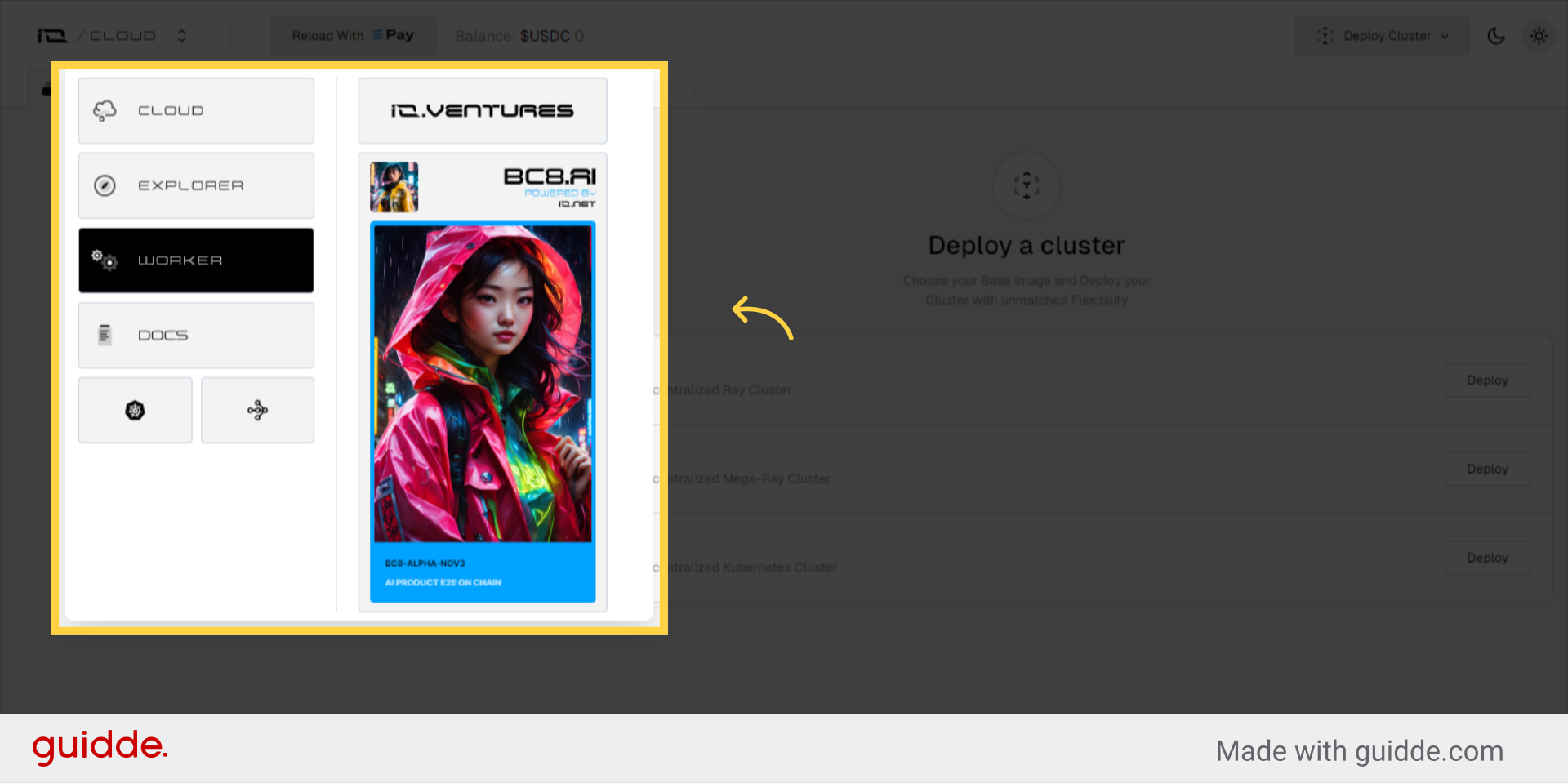
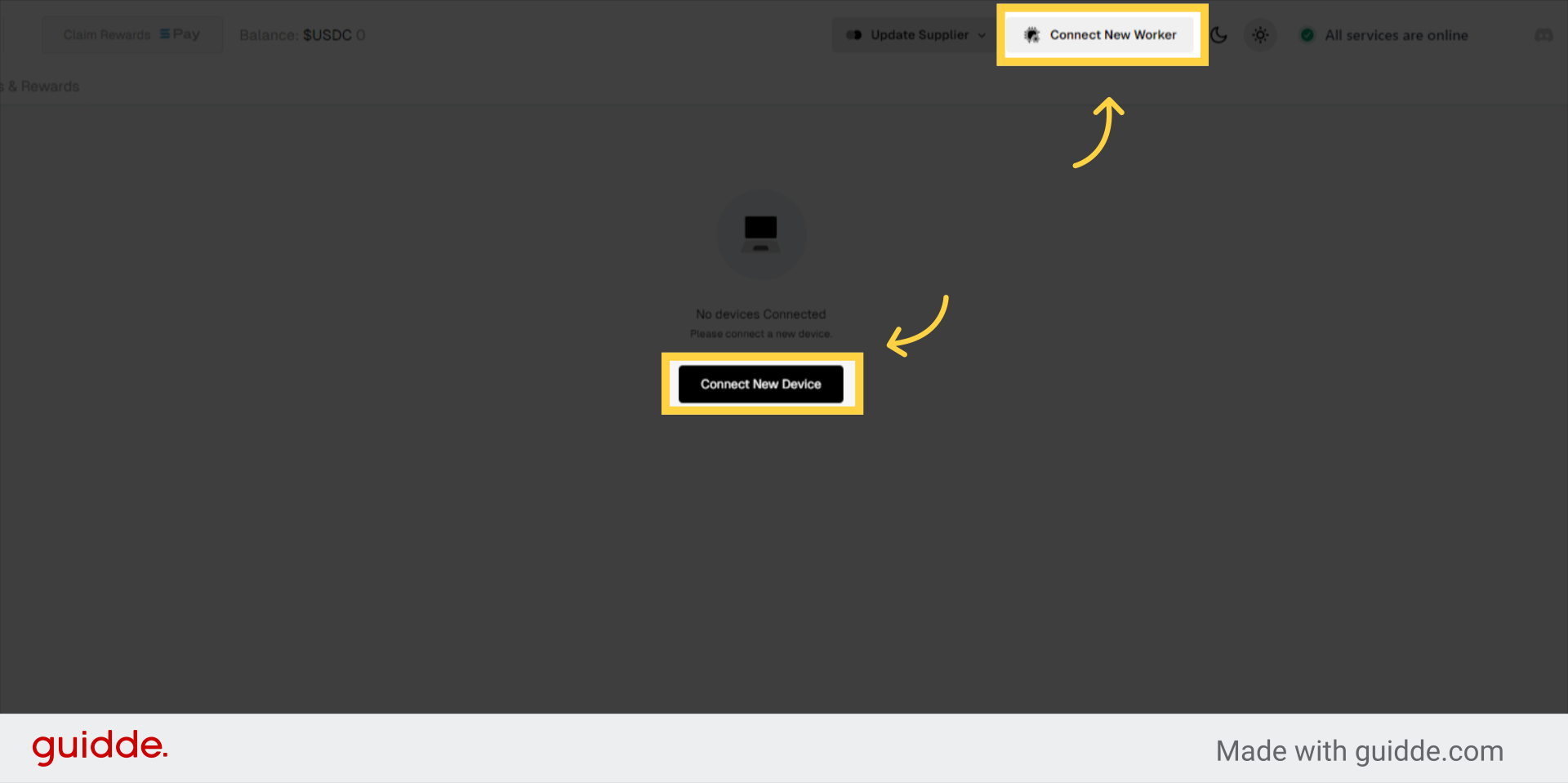
Wähle das Betriebssystem (OS) deines Geräts aus.
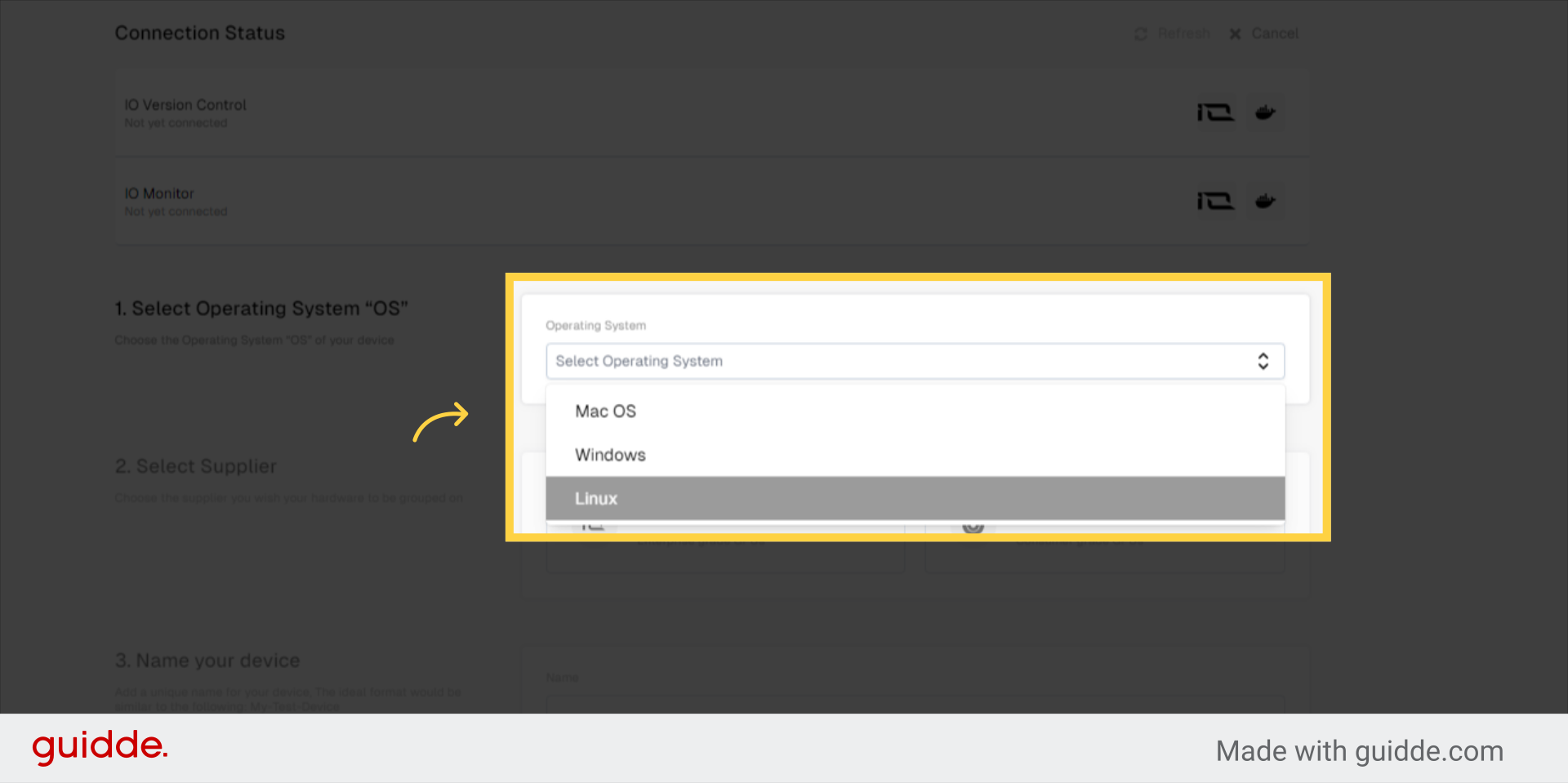
Wähle den Lieferanten, unter dem deine Hardware gruppiert werden soll.
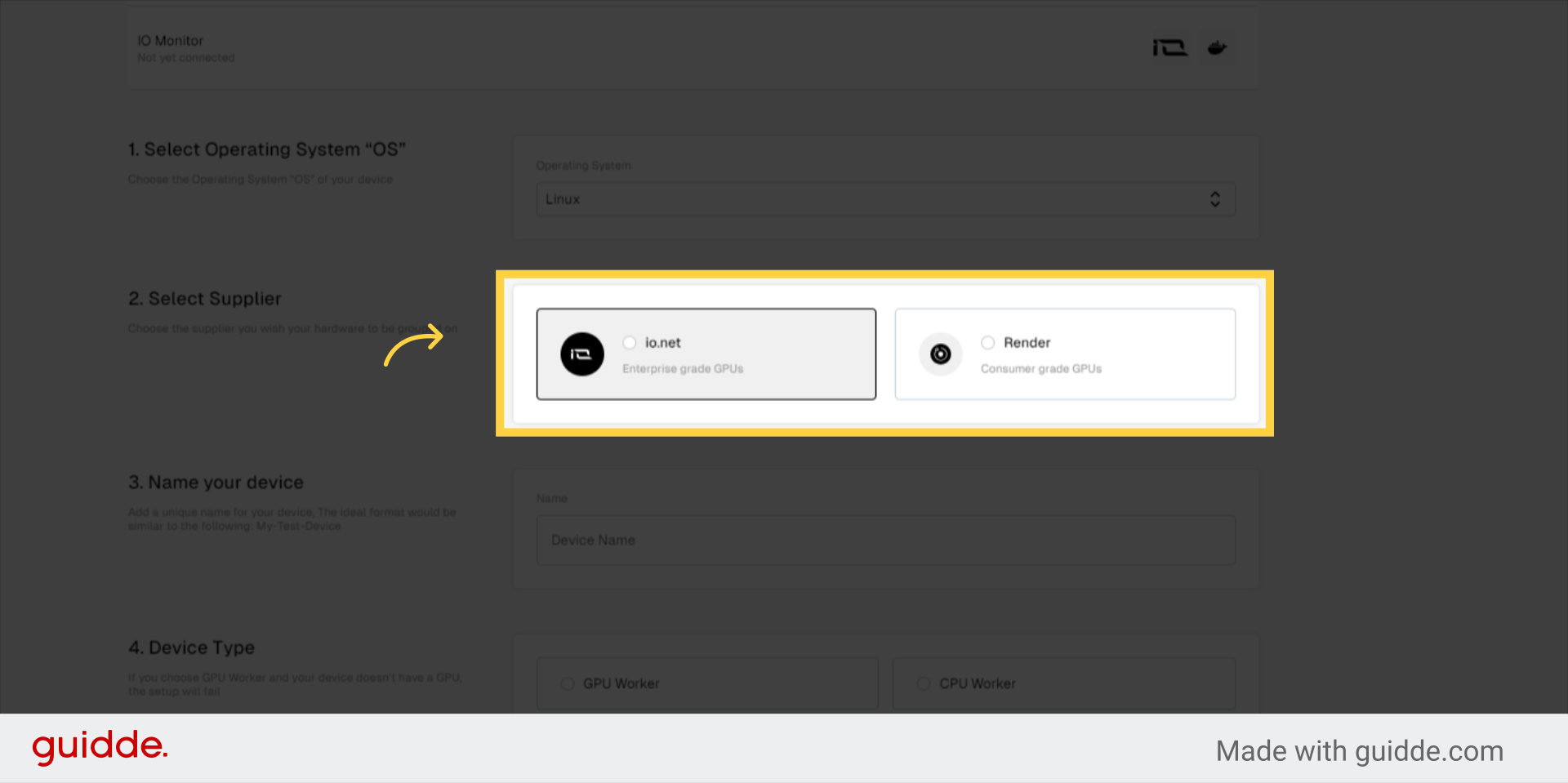
Gib deinem Gerät einen einzigartigen Namen. Ein vorgeschlagenes Format könnte sein: My-Test-Device.